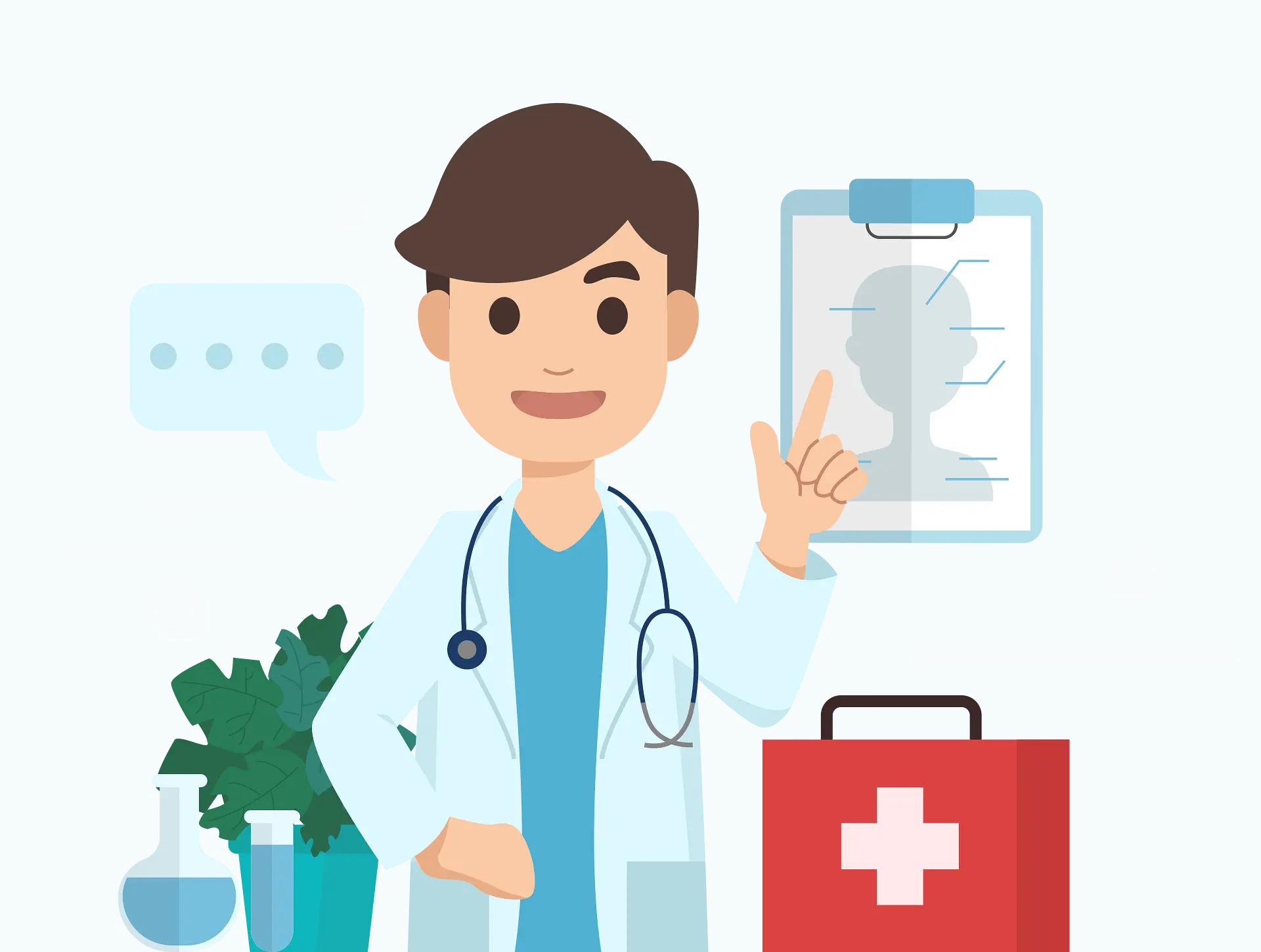L'application mobile Andréane
Les Fonctionnalités disponibles
🔄 Transfert bidirectionnel des patients
Les fiches patients peuvent être envoyées depuis Andréane vers l'application mobile, ou créées/modifiées sur mobile puis synchronisées automatiquement avec Andréane..
📄 Envoi de documents depuis le mobile
Les documents scannés via l'application mobile (ex. : ordonnances) sont transférés directement dans Andréane, facilitant la gestion documentaire.
#️⃣ Lecture des mutuelles par QR code
L'application mobile permet la lecture du QR code mutuelle, avec récupération automatique des données AMC dans la fiche patient Andréane.
Tutoriel de l'application mobile Andréane 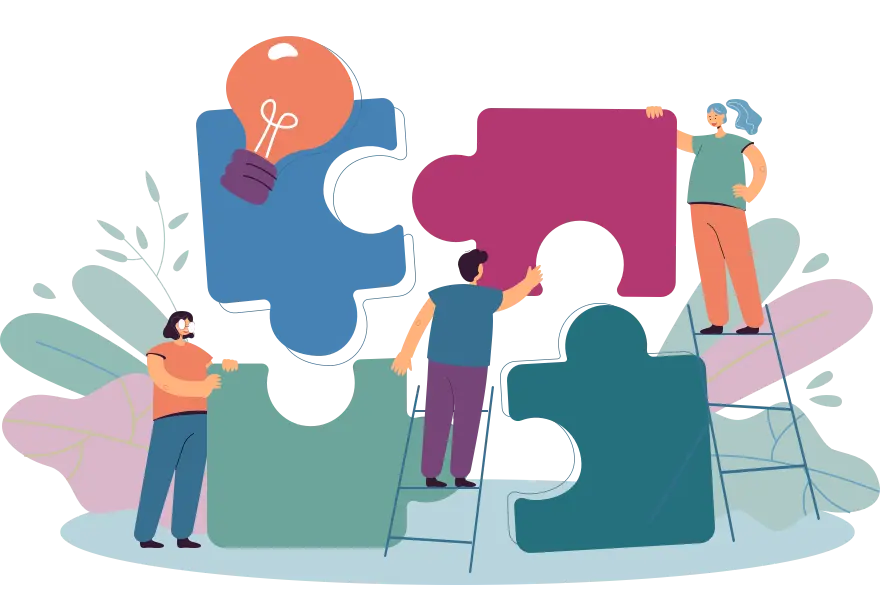
🔐 Connexion initiale à l'application mobile Andréane
L’identifiant unique de chaque professionnel de santé (PS) est son adresse email.
➡️ Un email = un cabinet : pour travailler dans plusieurs cabinets, il faut plusieurs adresses email.
✅ Étape 1 – Saisie de l’adresse email
- Depuis l’écran d’accueil : saisie de l’email + appui sur “Connexion”.
- L’application envoie alors un email de vérification à l’adresse saisie.
📧 Étape 2 – Récupération du code de vérification
- Le PS récupère le code reçu dans sa boîte mail (webmail, Outlook, etc.).
- Ce code est nécessaire pour activer le compte.
📝 Étape 3 – Saisie des informations du compte PS
- Retour sur l’application mobile → saisie du code reçu.
-
Complétion des informations personnelles du PS :
- Prénom, nom, email, nom du cabinet (ex. : Cabinet DUPONT-DURANT)
- Définition d’un code PIN à 4 chiffres pour sécuriser l’accès. ⚠️ Attention: Pour des questions de sécurité, le code pin ne s'affiche pas lors de la saisie mais il est correctement enregistré.
- Optionnel : sécurité biométrique ou double authentification (type Google Authenticator, 2FA Authenticator, etc)
🔄 Étape 4 – Connexion avec Andréane V6
-
Dans le logiciel Andréane V6 :
- Cliquer sur le bouton “App mobile”
- Renseigner l’email utilisé sur le mobile
- Cliquer sur “Connecter”
- Si le lien est réussi, la synchronisation peut commencer.
⚠️ Transfert initial des patients :
- Se fait manuellement une seule fois
- Long si la base patients est importante
- Par la suite : synchronisation automatique des ajouts/modifications
📱 Étape 5 – Accès à la liste des patients sur mobile
- Une fois la synchronisation terminée, la liste des patients est visible dans l’application mobile.
- L’utilisateur peut alors accéder à toutes les fonctionnalités prévues (dossier, actes, scan, etc.)
Pour activer le contrôle biométrique dans l’application mobile, il faut d’abord se connecter puis accéder au menu « Paramétrage ». Depuis cet écran, il faut ouvrir la section « Paramétrage application », puis « Compte utilisateur », et activer l’option « identification biométrique ».
Lors des connexions suivantes, l’application proposera automatiquement une identification biométrique, à condition que cette fonctionnalité soit disponible et activée sur le matériel utilisé.
Étape 1 : Activer la double authentification sur l’application mobile
Depuis l’application mobile, activez l’option identification à deux facteurs dans les paramètres de votre compte.
Étape 2 : Préparer la configuration dans Andréane V6
Dans Andréane V6, ouvrez le menu App Mobile, onglet Vérification 2F.
Un QR code est généré automatiquement, lié à l’adresse email du compte mobile.
Étape 3 : Associer l’application Authenticator
Sur votre téléphone, ouvrez une application Authenticator (ex. Google Authenticator ou 2FAs Authenticator).
Ajoutez un nouveau compte avec l’option QR Code, puis scannez le QR code affiché dans Andréane V6.
La configuration est terminée.
Étape 4 : Connexion avec Authenticator
Lors de la connexion à l’application mobile, saisissez le code à usage unique affiché dans l’application Authenticator.
Si vous avez activé biométrie + 2 facteurs, les deux étapes sont demandées : d’abord la saisie du code Authenticator, puis la validation biométrique (empreinte ou Face ID).
Vous pouvez utiliser uniquement l’une des deux options ou aucune : dans ce cas, l’accès se fait via le code PIN défini lors de l’inscription.
Recommandation : utiliser au minimum l’authentification biométrique, idéalement la combinaison biométrie + identification à deux facteurs pour une sécurité renforcée.
👥 Gestion Patients
1 - Créer manuellement
Depuis la liste des patients, appuyez sur le bouton « + » rouge en haut de la liste.
Le menu de gestion patient s’affiche.
Appuyez sur « Créer manuellement » : la fiche patient s’ouvre directement en mode création.
👉 Étapes suivantes : voir la partie Modification d’une fiche patient.
2 - Créer à partir des contacts
Toujours depuis la liste des patients, appuyez sur le bouton « + » rouge.
Sélectionnez « Sélectionner contact ».
La liste des contacts de votre appareil s’affiche. Choisissez un contact, il est ajouté automatiquement dans la liste des patients.
Appuyez sur son nom pour ouvrir sa fiche.
👉 Étapes suivantes : voir la partie Modification d’une fiche patient.
Présentation de la fiche patient
La fiche patient est organisée en 3 onglets principaux :
- Onglet “Patient” : état civil, communication, adresses, facturation, image/avatar, système.
- Onglet “SV” : informations Sesam Vitale, AMO et AMC.
- Onglet “Docs” : documents liés au patient (ordonnances, mutuelles, autres).
Champs obligatoires
Pour enregistrer une fiche patient, certains champs doivent obligatoirement être renseignés :
- Nom
- Prénom
- Date de naissance
- Rang de naissance
- NIR (INS) du patient — ⚠️ ce n’est pas celui de l’ouvrant droit ou de l’assuré
- NIR ouvrant droit — si le patient est l’assuré et que son NIR est renseigné, vous pouvez le recopier grâce au bouton « Copier » situé dans le champ correspondant
Enregistrement des informations
💾 Pour sauvegarder vos saisies, cliquez sur l’icône « Disquette » en haut à droite de l’écran.
Cela enregistre toutes vos modifications (sauf celles liées aux documents qui suivent un processus distinct).
Un patient créé depuis l’application mobile n’est pas automatiquement présent dans Andréane V6. Le nuage sous l’avatar est rouge  s’il n’est pas synchronisé, et bleu
s’il n’est pas synchronisé, et bleu  une fois intégré.
une fois intégré.
Dans Andréane, ouvrez la liste des patients. Faites un clic droit dans la liste. Si l’application mobile est connectée, l’option « Importer depuis l'application mobile » s’affiche.
Cliquez dessus. Une fenêtre liste les patients créés sur mobile. Cochez ceux à importer, cliquez sur « Intégrer », puis validez.
Une fois intégrés, les patients apparaissent dans Andréane et sont synchronisés de manière unidirectionnelle ↘️ : les modifications depuis Andréane sont envoyées vers le mobile. Depuis le mobile, seules les mutuelles et les documents peuvent être récupérés.
La récupération des informations de mutuelle saisies ou scannées dans l’application mobile peut être effectuée directement depuis Andréane V6.
➡️Après avoir créé un patient sur l’application mobile, celui-ci peut être synchronisé avec la base patients d’Andréane (cf chapitre précédent). Après cela, dans Andréane, il suffit d’ouvrir la fiche patient concernée depuis la liste.
🎯Dans l’onglet « Prise en charge », deux icônes apparaissent à droite du champ « Code » de la mutuelle. En cliquant sur la seconde icône, l’application récupère les informations de mutuelle depuis le dossier mobile correspondant.
Si des données sont disponibles, elles sont intégrées automatiquement dans la fiche patient. L’utilisateur doit alors vérifier leur exactitude et effectuer les ajustements nécessaires si besoin.
Une fois la vérification effectuée, il convient de sélectionner la convention, puis de cliquer sur le bouton « Valider » pour enregistrer la fiche.
Pour récupérer un document SCOR scanné depuis l’application mobile 📲, ouvrez l’ordonnance du patient dans Andréane puis allez dans l’onglet « Docs scannés » 📂. Placez le curseur dans la liste et faites un clic droit pour afficher l’option « Récupérer un document depuis l’appli mobile ». Une fenêtre s’ouvre avec les documents SCOR disponibles pour ce patient. Vous pouvez visualiser le fichier, puis le sélectionner. Après validation ✅, il est automatiquement intégré à l’ordonnance.
Scan
Depuis la fiche patient, vous pouvez scanner un document 📄 et l’associer ou non à Andréane V6.
Ouvrez la fiche du patient concerné.
Allez dans l’onglet « Docs » 📂 puis appuyez sur « Document ».
Choisissez « Numériser un document… ».
La fonction de scan s’ouvre. Placez le document dans le cadre bleu et laissez la prise de vue automatique, ou appuyez manuellement.
Enregistrez ✅. Si la capture n’est pas satisfaisante, recommencez.
Le document apparaît alors. Appuyez sur « Continuer » pour compléter ses informations.
Vous pouvez :
- ajouter une période de validité,
- associer un prescripteur (recherche possible dans l’annuaire santé),
- indiquer si le document est destiné au SCOR,
- lier des soins,
- ou définir une période de renouvellement.
Le document est ensuite enregistré et visible dans l’onglet « Docs » de la fiche patient.
Pour visualiser un document déjà présent 👁️, appuyez simplement sur sa miniature : il s’affiche alors en plein écran.
1 - Avec le code Datamatrix
Depuis la fiche patient, ouvrez l’onglet « SV » 📑.
La fenêtre de saisie des informations AMC s’ouvre et propose en premier le scan du code Datamatrix.
Positionnez la carte de mutuelle de façon à ce que son code Datamatrix apparaisse dans le cadre de scan.
Le décodage est automatique. Si la lecture réussit, une fenêtre affiche le contenu du code. Appuyez sur « OK » pour valider.
Les informations lues sont automatiquement reportées dans les champs correspondants.
Appuyez sur « Valider » pour enregistrer les données dans la fiche patient, ou sur « Annuler » pour les ignorer.
Information importante ⚠️
Le numéro de télétransmission n’est pas inclus dans le code Datamatrix.
Si vous souhaitez transférer les informations de mutuelle dans Andréane V6, ce champ doit impérativement être renseigné.
Deux options s’offrent à vous :
- saisir le numéro manuellement dans le champ prévu,
- utiliser la fonction « Scanner la carte de mutuelle physique » pour le récupérer automatiquement avec d’autres données.
2 - Avec la carte mutuelle
Le scan de la carte de mutuelle présente deux avantages principaux.
Il permet de récupérer le numéro de télétransmission, absent du code Datamatrix de la carte papier.
Il peut aussi, lors de la création ou modification d’une fiche patient 🧾, préremplir automatiquement certaines informations comme le nom, le prénom, le NIR, la date de naissance et les données de la carte de mutuelle.
Depuis la fiche patient, ouvrez l’onglet « SV » et appuyez sur le bouton « Main » dans la zone AMC.
Ayez la carte de mutuelle du patient (ou une photo nette).
Vous pouvez d’abord scanner le code Datamatrix (cf chapitre précédent) ou appuyer sur « Suivant ».
Appuyez ensuite sur le bouton « OCR » du champ « N° de télétransmission ».
La fonction de scan s’ouvre 📷. Positionnez la carte dans le cadre bleu, attendez la prise de vue automatique ou déclenchez-la manuellement.
Si l’image est correcte, appuyez sur « Enregistrer ».
L’analyse de l’image démarre. Appuyez sur « Analyser » et patientez.
Les informations reconnues s’affichent automatiquement dans la fiche patient si les champs correspondants étaient vides.
Appuyez enfin sur « Valider » pour confirmer.
Comme montré dans la vidéo, le scan peut compléter des champs manquants comme le numéro de mutuelle, le nom ou le prénom du patient.
Information importante ⚠️
Une fois les données affichées, vérifiez toujours leur exactitude.
L’analyse est réalisée par IA : selon la qualité de la photo et de l’impression de la carte, certaines informations peuvent être erronées.
Il est de votre responsabilité de les corriger ou de relancer une nouvelle analyse si nécessaire.
Depuis la fiche patient, il est possible de scanner directement une carte vitale plutôt que de saisir manuellement les informations.
Appuyez sur le bouton « Scan » situé dans la zone de saisie du champ « Nom ».
L’application de scan s’ouvre automatiquement. Placez la carte vitale dans le cadre et laissez le scan se déclencher.
Une fois la carte capturée, appuyez sur « Enregistrer ».
La fenêtre de confirmation s’affiche avec l’image scannée.
Appuyez sur « Analyser » : l’IA extrait alors les informations de la carte et les affiche.
Appuyez sur « Valider » pour intégrer les données dans la fiche patient, ou sur « Annuler » pour les ignorer.
Si vous validez, les informations sont automatiquement placées dans les champs correspondants.
Information importante ⚠️
Le traitement est réalisé par une IA. Vérifiez toujours les informations extraites et corrigez-les si nécessaire, en cas d’erreur d’interprétation.
Si ces informations ne vous suffisent pas ou si vous avez des questions complémentaires, contactez nous à l'adresse contact@andreane.fr ou via notre formulaire Contact